स्मार्ट टीवी पर विंडोज को स्क्रेन्कास्ट कैसे करें?

प्रौद्योगिकी में उन्नति के साथ, जैसा कि हमारेस्मार्टफोन स्मार्ट हो गए हैं, हमारे टीवी भी स्मार्ट हो गए हैं। आप स्क्रीन मिररिंग तकनीक का उपयोग करके बड़ी स्क्रीन टीवी पर अपने स्मार्टफोन की सामग्री को आसानी से देख सकते हैं। यह आपके स्मार्ट टीवी पर प्रदर्शित होने के लिए आपके डिवाइस पर सामग्री भेजने के लिए साझा वाईफाई कनेक्शन का उपयोग करता है। इस तकनीक को मिराकास्ट कहा जाता है, और इन दिनों सैमसंग, सोनी, एमआई, एलजी जैसे लगभग हर स्मार्ट टीवी इस तकनीक से सुसज्जित आ रहा है।
खैर, यह स्क्रीन मिररिंग केवल सीमित नहीं हैअपने स्मार्टफ़ोन पर, लेकिन अब आप अपने स्मार्ट टीवी पर अपने पीसी / लैपटॉप के डिस्प्ले को मिरर या स्क्रैनेस्ट भी कर सकते हैं। इस पोस्ट में, हम आपको एक पूर्ण गाइड देंगे कि आप स्मार्ट टीवी पर विंडोज को कैसे खंगाल सकते हैं। यह आपको अपने स्मार्ट टीवी की एक बड़ी स्क्रीन पर अपने विंडोज पीसी या लैपटॉप पर फिल्में, शो या इमेज़ देखने में सक्षम बनाएगा। इसके अलावा, यह काम आ सकता है अगर आप अपने लैपटॉप या डेस्कटॉप स्क्रीन को दोस्तों और परिवार के साथ साझा करना चाहते हैं।
हालांकि, हम शुरू करने से पहले, कुछ कुंजी हैंऐसी चीजें जो आपको अपने विंडोज लैपटॉप या पीसी से मीडिया को दिखाने के लिए सुनिश्चित करने की आवश्यकता है। सबसे पहले, सुनिश्चित करें कि आपके टीवी में वाईफाई कनेक्शन क्षमताएं हैं। यद्यपि वाईफाई क्षमताओं के बिना, आप अभी भी अपने पीसी को टीवी से कनेक्ट कर सकते हैं। इसके अलावा, आपके स्मार्ट टीवी में आपके टीवी पर बिल्ड-इन मिराकास्ट या क्रोमकास्ट भी होना चाहिए। एक बार जब आप अपने स्मार्ट टीवी में सभी पूर्व-आवश्यक चीजों की जांच कर लेते हैं, तो आप आगे बढ़ सकते हैं।
तो, कहा जा रहा है, हमें जल्दी से एक स्मार्ट टीवी पर अपने विंडोज स्क्रीन कास्टिंग में शामिल कदम पर एक नज़र रखना:
स्मार्ट टीवी पर विंडोज स्क्रीन कास्ट करें
प्रोजेक्ट विकल्प आपको संपूर्ण प्रोजेक्ट करने देता हैअपने स्मार्ट टीवी या स्मार्ट डिस्प्ले के लिए डेस्कटॉप या लैपटॉप स्क्रीन। आप अपनी स्क्रीन को डुप्लिकेट या विस्तारित करने के लिए चुन सकते हैं। एक डुप्लिकेट सटीक सामग्री को दिखाएगा जो आपके विंडोज डेस्कटॉप पर खोला गया है, जबकि विस्तारित विकल्प द्वितीयक डिस्प्ले के रूप में कनेक्टेड डिस्प्ले का इलाज करेगा।
स्मार्ट टीवी पर स्क्रीन मिरर विंडोज के स्टेप्स इस प्रकार हैं
- सुनिश्चित करें कि आपका स्मार्ट टीवी और विंडोज पीसी दोनों एक ही वाईफाई नेटवर्क से जुड़े हैं।

- अपने विंडोज पीसी या लैपटॉप पर एक्शन सेंटर खोलें। एक्शन सेंटर को आपके विंडोज पीसी स्क्रीन के निचले दाएं कोने पर स्थित स्पीच बबल आइकन दबाकर एक्सेस किया जा सकता है।
- आपको विकल्पों की सूची के साथ प्रस्तुत किया जाएगा। जिसमें से आपको सेलेक्ट करने की जरूरत है जुडिये विकल्प।

- एक बार जब आप कनेक्ट दबाते हैं, तो यह संगत वायरलेस उपकरणों की खोज करना शुरू कर देगा, जो मिराकास्ट या स्क्रीन मिररिंग का समर्थन करते हैं।
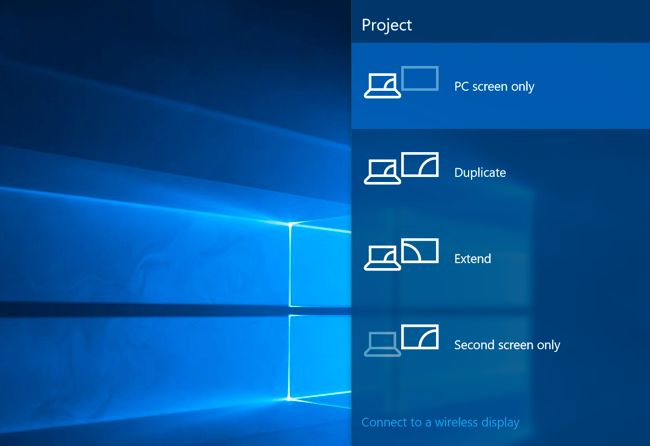
- आपके स्मार्ट टीवी को सूचीबद्ध किया जाएगा और आप अपने विंडोज पीसी या लैपटॉप की सामग्री को दिखाने के लिए स्मार्ट टीवी से कनेक्ट करने के लिए उस पर टैप कर सकते हैं।

इस विकल्प तक पहुँचने का एक और तरीका है सिरप्रारंभ मेनू पर और प्रदर्शन सेटिंग्स के लिए खोज करें। डिस्प्ले सेटिंग्स मेनू के तहत, आपको कनेक्ट करने के लिए एक वायरलेस डिस्प्ले विकल्प की खोज करनी होगी जो कि मल्टीपल डिस्प्ले सेक्शन के अंतर्गत होगा। यहां से एक बार जब आप डिटेक्ट बटन पर टैप करते हैं, तो विंडोज पीसी या लैपटॉप एक संगत स्मार्ट टीवी के लिए खोज करेगा जिसमें स्क्रीनकास्ट सपोर्ट होगा। एक बार पता लगाने के बाद, डिवाइस पर टैप करें, और आपकी सामग्री अब वायरलेस डिस्प्ले पर दिखाई देगी।
ठीक है, हम आपके संपर्क करने के तरीकों से कम नहीं हैंक्रोमकास्ट से लैस स्मार्ट टीवी के लिए विंडोज Google क्रोम वेब ब्राउज़र के माध्यम से है। ध्यान दें कि आपको अपने विंडोज पीसी या लैपटॉप पर Google Chrome इंस्टॉल करना होगा, जिसे आपने निश्चित रूप से इंस्टॉल किया होगा। ऐसे कई विकल्प हैं जिनका उपयोग आप Google Chrome ब्राउज़र का उपयोग करते समय कर सकते हैं। आप अपने क्रोम ब्राउज़र से टैब निकाल सकते हैं, या किसी विशिष्ट मीडिया फ़ाइल को डाल सकते हैं। और यहां तक कि आप अपने पूरे विंडोज पीसी या लैपटॉप स्क्रीन को स्मार्ट टीवी में डाल सकते हैं।
हां, स्मार्ट टीवी पर ध्यान देने योग्य अंतराल है,लेकिन यह तब तक स्वीकार्य है जब तक आप अपने विंडोज पीसी या लैपटॉप को स्मार्ट टीवी पर मिरर नहीं कर सकते। ऐसा करने के लिए, Google Chrome खोलें, और दाएं शीर्ष कोने पर तीन-डॉट आइकन पर क्लिक करें। विकल्पों की सूची से, कास्ट विकल्प चुनें। यह संगत उपकरणों के लिए दिखेगा। एक बार डिवाइस मिल जाने के बाद, आप तब सोर्स बटन को टैप कर सकते हैं और सिलेक्ट कर सकते हैं कि आप डेस्कटॉप, टैब या पूरी फाइल कास्ट करना चाहते हैं।
तो, वहाँ आप इस पोस्ट में मेरी तरफ से है। ये ऐसे विकल्प हैं जिनके माध्यम से आप विंडोज़ लैपटॉप या डेस्कटॉप को स्मार्ट टीवी पर स्क्रैनास्ट कर सकते हैं। अगली पोस्ट तक ... चीयर्स!















![[अपडेट] मुफ्त के लिए विंडोज पीसी के लिए सैमसंग स्मार्ट स्विच डाउनलोड करें!](/images/Tech-Tips/Updated-Download-Samsung-Smart-Switch-for-Windows-PC-for-Free_4850.png)


